En ting som får Apple Music til å skille seg ut er den sømløse integrasjonen med en rekke enheter. Med Apple Music kan du streame de siste hitene, stille inn på internettradio eller til og med spille av personlig kuraterte spillelister i timevis.

I denne veiledningen skal vi forklare hvordan du kobler til og spiller Apple Music på et bredt spekter av enheter.
Hva er Apple Music?
Apple Music er en svært populær musikkstrømmetjeneste som tilbys av Apple. Den ble lansert i 2015 og har siden blitt en kraft å regne med i musikkstrømmeindustrien. Den lar alle med en Apple-enhet spille av over 60 millioner spor ved å trykke på en knapp. I tillegg kan du:
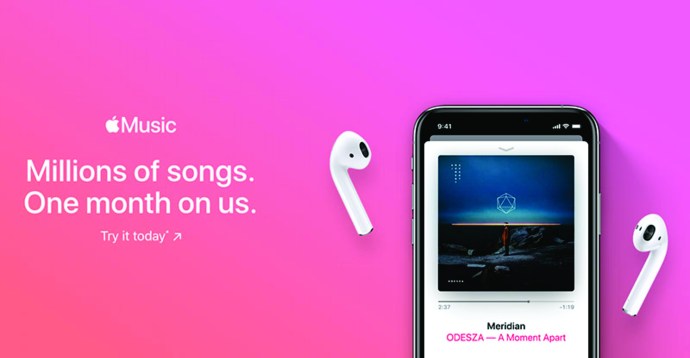
- Strøm millioner av annonsefrie musikkvideoer;
- Velg og last ned opptil 100 000 sanger til ditt personlige bibliotek;
- Still inn på tusenvis av internettradiostasjoner;
- Strøm konserter, show og eksklusive arrangementer;
- Lytt selv når du er frakoblet, og;
- Del kontoen din med opptil seks personer.
Du kan organisere et Apple-bibliotek etter sjanger, artister eller album. Faktisk kan du lage en musikkø og lytte til sangene du elsker mest uten avbrudd. Dessuten lar tjenesten deg lage din egen profil, som du kan dele med familie og venner.
Hvordan spille Apple Music
For å spille Apple Music må du abonnere på en av pakkene som tilbys. Etter det vil du kunne opprette et personlig musikkbibliotek ved å velge musikken og musikkvideoene du vil ha fra Apples katalog. Slik legger du til musikk i et bibliotek hvis du bruker en iPhone, iPod, iPad, Mac, PC eller Android-enhet.
- Last ned og åpne Apple Music-appen.

- Bla gjennom Apples katalog på leting etter musikken du vil ha.

- For å legge til et element i et bibliotek, trykk på "Legg til"-knappen ved siden av det. Alternativt kan du trykke og trykke lenge på en fil og deretter velge "Legg til bibliotek" fra hurtigmenyen.

- For å spille en bestemt sang i biblioteket ditt, trykk ganske enkelt på "Spill".

Når du har lastet ned musikk eller lagt den til et Apple Music-bibliotek, kan du pare en Apple-enhet med en rekke tredjeparts lydenheter for en bedre lytteopplevelse.
Hvordan spille Apple Music på Alexa
Amazon og Apple er kanskje erkerivaler i teknologibransjen, men når det kommer til musikk har de to selskapene sørget for at de er kompatible. Alt dette er mulig takket være Alexa, en smart høyttaler utviklet av Amazon. For å spille Apple Music på Alexa, må du pare Apple-enheten din og Alexa via Bluetooth.
For illustrasjon skal vi anta at Apple-enheten din er en iPhone. Her er hva du skal gjøre.
- Slå på Bluetooth på enheten din og plasser den i nærheten av Alexa.
- Gi Alexa kommandoen "Alexa, koble til min iPhone." Hvis du bruker et annet personlig navn for enheten, bruk det i stedet.
- Alexa er programmert til å pare med enheten din automatisk. Når dette er gjort, vil Alexa spille av en klokke, og deretter bekrefte tilkoblingen ved å si noe sånt som "Tilkobling med iPhone etablert."
- Åpne Apple Music-appen, velg en fil og trykk på "Spill".
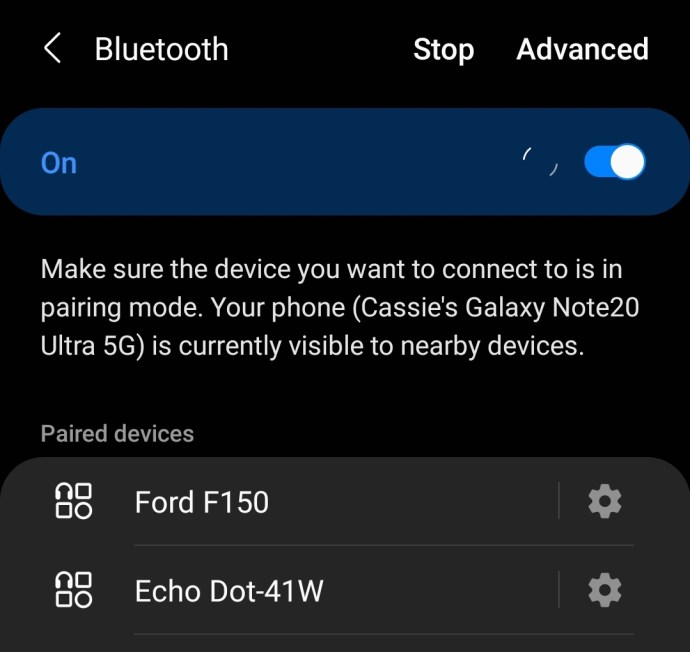
Akkurat slik bør den valgte sangen begynne å spille på Alexa. Du kan kontrollere volumet via hvilken som helst av de to enhetene.
Hvordan spille en Apple Music-spilleliste på Alexa eller et ekko
For å spille av en spesifikk spilleliste på Alexa, følger du trinnene her:
- Slå på Bluetooth på enheten din og plasser den nær Alexa.

- Gi Alexa kommandoen "Alexa, koble til min iPhone."
- Alexa vil pares med enheten din automatisk og spille av en klokke når en tilkobling er opprettet.
- Gi Alexa kommandoen "Alexa, spill [navn på spilleliste]." Alternativt kan du ganske enkelt trykke på den foretrukne spillelisten på Apple-enheten din. Alexa skal da spille den automatisk.
Slik spiller du Apple Music på Google Home
Google Home-høyttaleren din kan spille av musikk som er lagret på Apple-enheten din. Å gjøre slik:
- Koble sammen mobilenheten din og Google Home. For å gjøre dette, åpne Google Home-appen og trykk på plusstegnet i øvre venstre hjørne, trykk deretter på Konfigurer enhet og følg trinnene for å pare Google Home.

- Slå på Bluetooth på enheten din og plasser den i nærheten av Google Home.

- Etter noen få øyeblikk skal Google Home være synlig på listen over "Tilgjengelige enheter" på mobilenheten din. Trykk på «Google Home» for å pare.
- Trykk på "Spill av"-knappen på mobilenheten for å spille hvilken sang du vil.
Slik spiller du Apple Music på Google Home Mini
Google Home Mini presenterer et konkurransedyktig alternativ til Amazons Alexa. Selv om den er betydelig mindre enn Google Home, tilbyr Google Home Mini god lydkvalitet og integreres med Apple-mobilenheten din ganske sømløst. Slik spiller du Apple Music på Google Home Mini:
- Par den mobile enheten din og Google Home Mini. For å gjøre dette, åpne Google Home-appen, trykk på «Enheter» øverst til høyre, trykk på «Innstillinger», velg «Parrede Bluetooth-enheter» og trykk på «Aktiver sammenkoblingsmodus».
- Slå på Bluetooth på enheten din og plasser den i nærheten av Google Home Mini.
- Etter noen øyeblikk bør Google Home Mini være synlig på listen over "Tilgjengelige enheter" på mobilenheten din. Trykk på «Google Home» for å pare.
- Åpne Apple Music-biblioteket ditt, velg en sang og trykk på "Spill".
Hvordan spille Apple Music på Roku
Du kan også spille Apple Music på Roku set-top-bokser, men det er en hake. Apple Music-filer kommer i M4P-format som ikke støttes av Roku. Som sådan må du først konvertere Apple Music-filer til MP3-er for å spille dem på Roku.
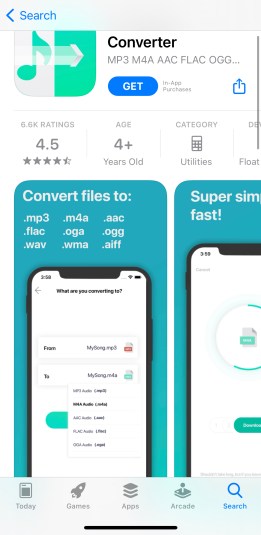
Det gode er at det er enkelt å konvertere Apple Music-filer til MP3-format. Du trenger bare å laste ned og installere Apple Music Converter på Apple-enheten din og bruke den til å konvertere filene du vil spille på Roku. Etter det kan du streame Apple MP3-filer gjennom Roku Media Player Channel.
Hvordan spille Apple Music på Peloton
Peloton treningssykler kommer med innebygde høyttalere som du kan bruke til å spille Apple Music. Å gjøre slik,
- Åpne Apple Music-appen og logg på.
- Trykk på en sang for å spille. Et rødt hjerte vises ved siden av sangen.
- Trykk på det røde hjertet for å legge sangen til din personlige spilleliste.
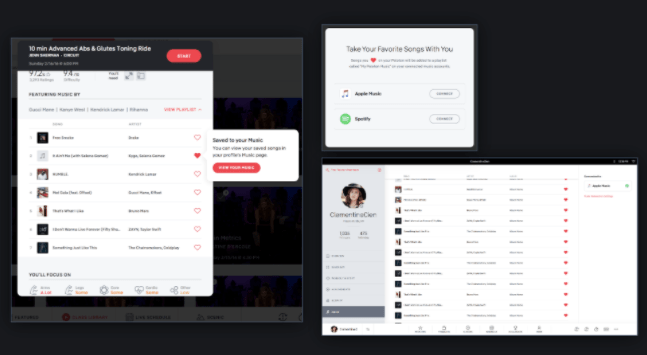 Peloton hjelpeartikkel
Peloton hjelpeartikkelFor å se alle Apple Music-elementene du har likt på sykkelen din, gå ganske enkelt til profilsiden din og trykk på "Musikk".
Hvordan spille Apple Music på PS4
Å lytte til favorittlåtene dine mens du spiller kan være en fantastisk opplevelse. Dessverre støtter ikke PS4 Apple Music-tjenesten. Uansett, du kan fortsatt spille favorittlåtene dine på PS4 etter å ha konvertert filene dine til PS4-støttede formater som MP3. Å gjøre slik,
- Last ned sangene du vil spille på Apple Music-kontoen din.

- Bruk en tredjeparts Apple Music-konverterer for å konvertere sangene dine til et av de støttede formatene.
- Overfør sangene dine til konsollen via en USB-stasjon.
Slik spiller du Apple Music på Xbox One
For å spille Apple Music på Xbox One må du først opprette en forbindelse mellom Apple-enheten og Xbox One. For å gjøre dette, konfigurer AirServer på Xbox One, og konfigurer deretter AirServer Connect på en Apple-enhet.
Etter å ha satt opp en tilkobling mellom enheter:
- Åpne Apple Music-biblioteket ditt og velg en sang å spille.
- Trykk på Airplay-ikonet på Apple-enheten. Ikonet består av tre ringer og en oppovervendt pil.

- Trykk på "Xbox One" for å opprette en tilkobling. På dette tidspunktet skal Xbox One begynne å spille den valgte sangen.
Slik spiller du Apple Music på Sonos
Sonos trådløse høyttalere kan være akkurat det du trenger for å få mest mulig ut av Apple Music. Følg disse trinnene for å spille sanger på Sonos:
- Last ned og installer Sonos-appen på Apple-enheten din.
- Åpne Sonos-appen.
- Trykk på "Innstillinger" nederst til høyre.
- Velg "Tjenester og tale."

- Fra den resulterende menyen velger du "Legg til musikktjenester."
- Velg "Apple Music".
- Følg instruksjonene på skjermen for å logge på Apple Music-kontoen din.
Når du har logget på, skal "Apple Music"-fanen vises når Sonos-appen gjenåpnes.
Hvordan spille Apple Music på Echo Dot
Apple Music integreres sømløst med Echo Dot for å gi en uforglemmelig lytteopplevelse. For å spille Apple Music på Echo Dot, her er hva du skal gjøre.
- Åpne Alexa-appen.
- Trykk på "Mer"-knappen i nedre høyre hjørne.
- Trykk på "Innstillinger" og trykk på "Musikk og podcaster" under overskriften Alexa Preferences.

- Velg "Koble til ny tjeneste."

- Velg "Apple Music".
- Følg instruksjonene på skjermen for å logge på Apple Music. På dette tidspunktet kan du kommandere Echo Dot til å spille spesifikke sanger eller album.
Ytterligere vanlige spørsmål
Hvordan bruker du Apple Music Library?
Etter å ha abonnert på Apple Music, fungerer biblioteket ditt som et sentralt sted hvor alle elementene du har kjøpt eller lastet ned, er lagret. Biblioteket ditt kan inneholde opptil 100 000 sanger.
Hvordan spiller du musikk på en iPhone?
Trykk på "Musikk" på startskjermen til iPhone. Velg deretter enten en spilleliste, artist eller album for å se de spesifikke sangene. For å spille av en sang, trykk på "Spill"-knappen ved siden av den.
Hvordan hører du på Apple Music?
For å lytte til Apple Music, last ned Apple Music-appen og installer den på enheten din.
Hva er den beste måten å bruke Apple Music på?
For å få mest mulig ut av Apple Music,
• Last ned sanger for offline lytting.
• Vurder sanger for å hjelpe Apple Musics algoritmer med å lære musikksmaken din.
Hvordan fungerer Apple Music?
For å spille Apple Music må du abonnere på en av pakkene som tilbys. Etter det vil du kunne lage ditt eget musikkbibliotek ved å velge sporene og musikkvideoene du vil ha fra Apples enorme katalog.
Støtter Alexa Apple Music?
Ja. Alexa er bygget for å integreres med Apple Music med bare noen få klikk.
Nyt Apple Music på flere enheter
Apple Music har revolusjonert musikkstrømming ved å sikre at du kan lytte til alle sangene du elsker ved å bruke de fleste av dagens populære lydenheter. Og takket være denne guiden kan du hoppe rett inn og nyte favorittlåtene dine. Hvilken enhet bruker du til å spille Apple Music? Har du opplevd noen tilkoblingsutfordringer med enheten din? La oss engasjere oss i kommentarene.





















